Co je Drivingtabsearch.com?
Drivingtabsearch.com pochází z vzhůru inovací, Inc. a je klasifikována jako prohlížeč únosce. To je součástí prohlížeče rozšíření s názvem MyDrivingTab. Toto rozšíření je propagována jako nástroj, který vám může poskytnout rychlý přístup k hnací pokyny v umístění, dopravní informace a tak dále. Přestože program má oficiální stránku, to je známo, že cestování s ostatními freeware. Je možné, že jste nikdy neměla v úmyslu získat aplikace. Pokud tomu tak je, nemáte důvod váhat s Drivingtabsearch.com odstranění.
Jak funguje Drivingtabsearch.com?
Jako jiné programy, které patří do kategorie potenciálně nežádoucí aplikace, mnohem MyDrivingTab využívá přibalovat metodu distribuce. To je prezentován během instalace freeware a shareware jako další nabídku. Pokud v průvodci, souhlasíte všechny další nabídky nevědomky. Právě proto je tak důležité věnovat pozornost svobodného software, který instalujete. Vždy zvolte režim instalace Upřesnit nebo vlastní a zrušit výběr všech volitelných aplikací zobrazují v průvodci. Jinak se budete muset vypořádat s nežádoucími programy znovu a znovu.
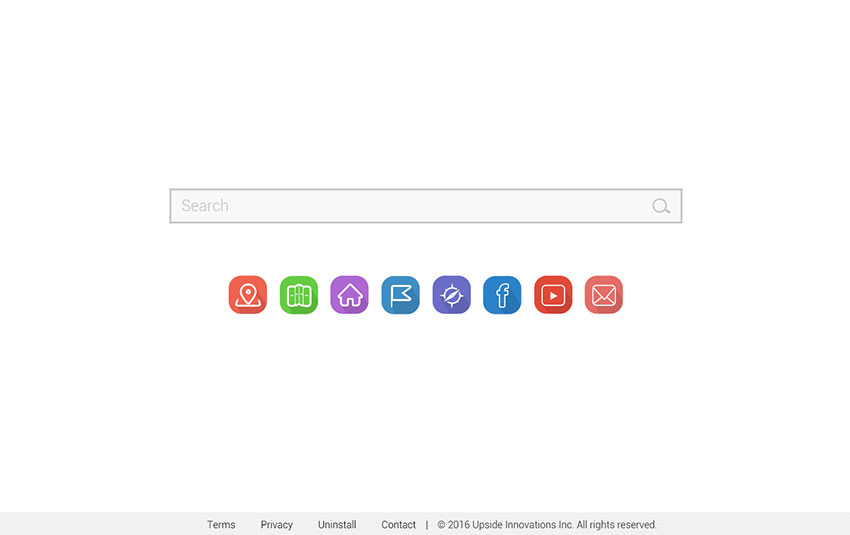 Po instalaci MyDrivingTab přidá své vlastní rozšíření do vašeho prohlížeče. To také upraví jejich nastavení, přesněji řečeno, domovské stránky, nová karta a výchozí vyhledávání. To je místo, kde přijde Drivingtabsearch.com. Webové stránky vám nabídne vyhledávací pole a taková tlačítka pro rychlý přístup jako mapy Google, Mapquest, Yahoo Maps, Bing Maps a další. Pokud hledáte na internetu s prezentovaných box, dostanete výsledky od Search.yahoo.com. Patří mezi ně sponzorované odkazy. Různé reklamy se zobrazí na dalších stránkách. Někteří z nich bude falešný, takže by bylo nejlepší pro vás vyhýbat se jim. Pokud chcete odstranit nespolehlivé obsah z vašeho prohlížeče, budete muset odstranit Drivingtabsearch.com.
Po instalaci MyDrivingTab přidá své vlastní rozšíření do vašeho prohlížeče. To také upraví jejich nastavení, přesněji řečeno, domovské stránky, nová karta a výchozí vyhledávání. To je místo, kde přijde Drivingtabsearch.com. Webové stránky vám nabídne vyhledávací pole a taková tlačítka pro rychlý přístup jako mapy Google, Mapquest, Yahoo Maps, Bing Maps a další. Pokud hledáte na internetu s prezentovaných box, dostanete výsledky od Search.yahoo.com. Patří mezi ně sponzorované odkazy. Různé reklamy se zobrazí na dalších stránkách. Někteří z nich bude falešný, takže by bylo nejlepší pro vás vyhýbat se jim. Pokud chcete odstranit nespolehlivé obsah z vašeho prohlížeče, budete muset odstranit Drivingtabsearch.com.
Jak odstranit Drivingtabsearch.com?
Můžete ukončit Drivingtabsearch.com jedním ze dvou způsobů: ručně nebo automaticky. Ruční odstranění vyžaduje, abyste odinstalovat MyDrivingTab od PC a rozšíření a pak upravit nastavení prohlížeče. Níže jsou uvedeny podrobné pokyny, jak ručně smazat Drivingtabsearch.com a můžete je používat. Spolehlivější řešení, nicméně, by bylo zavést nástroj pro odstranění malware. Můžete získat bezpečnostní software na naší stránce. Bude provádět kontrolu systému a zjistit všechny problémy. Nástroj odstraní Drivingtabsearch.com bez jakýchkoli potíží. To bude také zbavit dalších hrozeb. Kromě odstranění Drivingtabsearch.com budete dělat si jisti, že nebude muset vypořádat s podobnou nebo více nebezpečné infekce od nynějška.
Offers
Stáhnout nástroj pro odstraněníto scan for Drivingtabsearch.comUse our recommended removal tool to scan for Drivingtabsearch.com. Trial version of provides detection of computer threats like Drivingtabsearch.com and assists in its removal for FREE. You can delete detected registry entries, files and processes yourself or purchase a full version.
More information about SpyWarrior and Uninstall Instructions. Please review SpyWarrior EULA and Privacy Policy. SpyWarrior scanner is free. If it detects a malware, purchase its full version to remove it.

WiperSoft prošli detaily WiperSoft je bezpečnostní nástroj, který poskytuje zabezpečení před potenciálními hrozbami v reálném čase. Dnes mnoho uživatelů mají tendenci svobodného soft ...
Stáhnout|více


Je MacKeeper virus?MacKeeper není virus, ani je to podvod. Sice existují různé názory o programu na internetu, spousta lidí, kteří tak notoricky nenávidí program nikdy nepoužíval a jsou je ...
Stáhnout|více


Tvůrci MalwareBytes anti-malware nebyly sice v tomto podnikání na dlouhou dobu, dělají si to s jejich nadšení přístupem. Statistika z takových webových stránek jako CNET ukazuje, že tento ...
Stáhnout|více
Quick Menu
krok 1. Odinstalujte Drivingtabsearch.com a související programy.
Odstranit Drivingtabsearch.com ze Windows 8
Klepněte pravým tlačítkem v levém dolním rohu obrazovky. Jakmile objeví Menu rychlý přístup, zvolit vybrat ovládací Panel programy a funkce a vyberte odinstalovat software.


Z Windows 7 odinstalovat Drivingtabsearch.com
Klepněte na tlačítko Start → Control Panel → Programs and Features → Uninstall a program.


Odstranit Drivingtabsearch.com ze systému Windows XP
Klepněte na tlačítko Start → Settings → Control Panel. Vyhledejte a klepněte na tlačítko → Add or Remove Programs.


Odstranit Drivingtabsearch.com z Mac OS X
Klepněte na tlačítko Go tlačítko v horní levé části obrazovky a vyberte aplikace. Vyberte složku aplikace a Hledat Drivingtabsearch.com nebo jiný software pro podezřelé. Nyní klikněte pravým tlačítkem myši na každé takové položky a vyberte možnost přesunout do koše, a pak klepněte na ikonu koše a vyberte vyprázdnit koš.


krok 2. Odstranit Drivingtabsearch.com z vašeho prohlížeče
Ukončit nežádoucí rozšíření z aplikace Internet Explorer
- Klepněte na ikonu ozubeného kola a jít na spravovat doplňky.


- Vyberte panely nástrojů a rozšíření a eliminovat všechny podezřelé položky (s výjimkou Microsoft, Yahoo, Google, Oracle nebo Adobe)


- Ponechejte okno.
Změnit domovskou stránku aplikace Internet Explorer, pokud byl pozměněn virem:
- Klepněte na ikonu ozubeného kola (menu) v pravém horním rohu vašeho prohlížeče a klepněte na příkaz Možnosti Internetu.


- V obecné kartu odstranit škodlivé adresy URL a zadejte název vhodné domény. Klepněte na tlačítko použít uložte změny.


Váš prohlížeč nastavit tak
- Klepněte na ikonu ozubeného kola a přesunout na Možnosti Internetu.


- Otevřete kartu Upřesnit a stiskněte tlačítko obnovit


- Zvolte Odstranit osobní nastavení a vyberte obnovit jeden víc času.


- Klepněte na tlačítko Zavřít a nechat váš prohlížeč.


- Pokud jste nebyli schopni obnovit vašeho prohlížeče, používají renomované anti-malware a prohledat celý počítač s ním.
Smazat Drivingtabsearch.com z Google Chrome
- Přístup k menu (pravém horním rohu okna) a vyberte nastavení.


- Vyberte rozšíření.


- Eliminovat podezřelé rozšíření ze seznamu klepnutím na tlačítko koše vedle nich.


- Pokud si nejste jisti, které přípony odstranit, můžete je dočasně zakázat.


Obnovit domovskou stránku a výchozí vyhledávač Google Chrome, pokud byl únosce virem
- Stiskněte tlačítko na ikonu nabídky a klepněte na tlačítko nastavení.


- Podívejte se na "Otevření konkrétní stránku" nebo "Nastavit stránky" pod "k zakládání" možnost a klepněte na nastavení stránky.


- V jiném okně Odstranit škodlivý vyhledávací stránky a zadejte ten, který chcete použít jako domovskou stránku.


- V části hledání vyberte spravovat vyhledávače. Když ve vyhledávačích..., odeberte škodlivý hledání webů. Doporučujeme nechávat jen Google, nebo vaše upřednostňované Vyhledávací název.




Váš prohlížeč nastavit tak
- Pokud prohlížeč stále nefunguje požadovaným způsobem, můžete obnovit jeho nastavení.
- Otevřete menu a přejděte na nastavení.


- Stiskněte tlačítko Reset na konci stránky.


- Klepnutím na tlačítko Obnovit ještě jednou v poli potvrzení.


- Pokud nemůžete obnovit nastavení, koupit legitimní anti-malware a prohledání počítače.
Odstranit Drivingtabsearch.com z Mozilla Firefox
- V pravém horním rohu obrazovky stiskněte menu a zvolte doplňky (nebo klepněte na tlačítko Ctrl + Shift + A současně).


- Přesunout do seznamu rozšíření a doplňky a odinstalovat všechny podezřelé a neznámé položky.


Změnit domovskou stránku Mozilla Firefox, pokud byl pozměněn virem:
- Klepněte v nabídce (pravém horním rohu), vyberte možnosti.


- Na kartě Obecné odstranit škodlivé adresy URL a zadejte vhodnější webové stránky nebo klepněte na tlačítko Obnovit výchozí.


- Klepnutím na tlačítko OK uložte změny.
Váš prohlížeč nastavit tak
- Otevřete nabídku a klepněte na tlačítko Nápověda.


- Vyberte informace o odstraňování potíží.


- Tisk aktualizace Firefoxu.


- V dialogovém okně potvrzení klepněte na tlačítko Aktualizovat Firefox ještě jednou.


- Pokud nejste schopni obnovit Mozilla Firefox, Prohledejte celý počítač s důvěryhodné anti-malware.
Odinstalovat Drivingtabsearch.com ze Safari (Mac OS X)
- Přístup k menu.
- Vyberte předvolby.


- Přejděte na kartu rozšíření.


- Klepněte na tlačítko Odinstalovat vedle nežádoucích Drivingtabsearch.com a zbavit se všech ostatních neznámých položek stejně. Pokud si nejste jisti, zda je rozšíření spolehlivé, nebo ne, jednoduše zrušte zaškrtnutí políčka Povolit pro dočasně zakázat.
- Restartujte Safari.
Váš prohlížeč nastavit tak
- Klepněte na ikonu nabídky a zvolte Obnovit Safari.


- Vyberte možnosti, které chcete obnovit (často všechny z nich jsou vybrána) a stiskněte tlačítko Reset.


- Pokud nemůžete obnovit prohlížeč, prohledejte celou PC s autentickou malware odebrání softwaru.
Site Disclaimer
2-remove-virus.com is not sponsored, owned, affiliated, or linked to malware developers or distributors that are referenced in this article. The article does not promote or endorse any type of malware. We aim at providing useful information that will help computer users to detect and eliminate the unwanted malicious programs from their computers. This can be done manually by following the instructions presented in the article or automatically by implementing the suggested anti-malware tools.
The article is only meant to be used for educational purposes. If you follow the instructions given in the article, you agree to be contracted by the disclaimer. We do not guarantee that the artcile will present you with a solution that removes the malign threats completely. Malware changes constantly, which is why, in some cases, it may be difficult to clean the computer fully by using only the manual removal instructions.
